如何用PS快速设计双眼皮图片
1、打开PS,按ctrl+O打开图片,如图
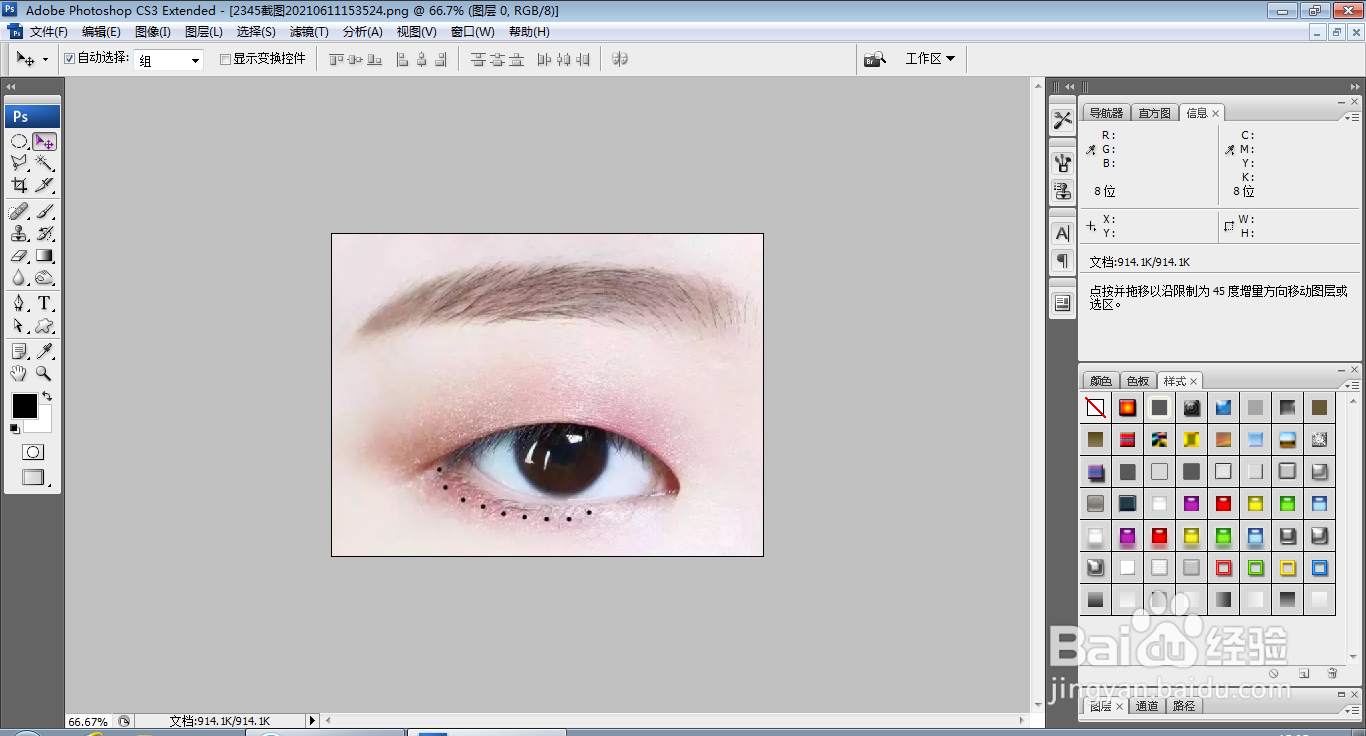
2、新建图层,设置前景色为黑色,选择画笔工具,设置画笔为20,用画笔涂抹眼皮,如图

3、继续涂抹,如图

4、选择橡皮擦工具,设置画笔为65,擦除边缘部分,如图

5、再次使用橡皮擦工具,擦除多余的边缘部分,如图
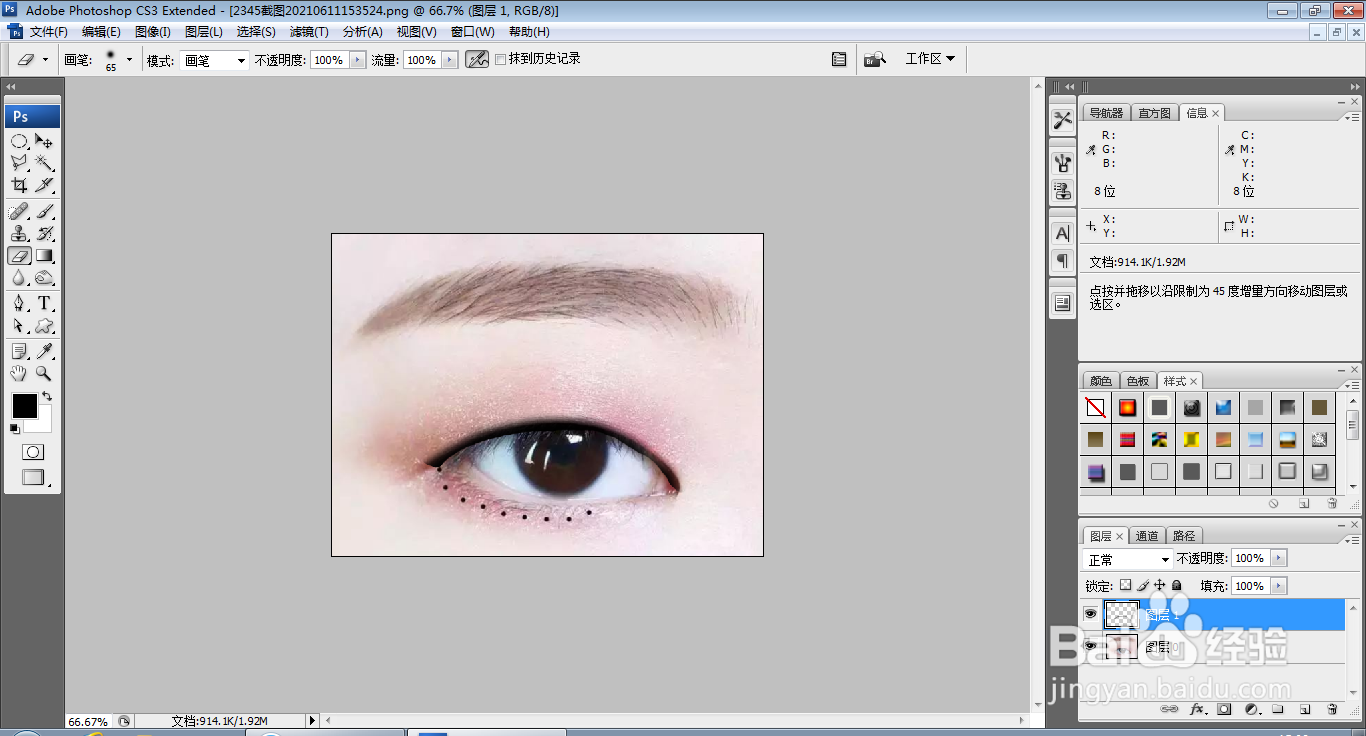
6、新建图层,选择画笔工具,设置画笔为6,继续绘制,如图
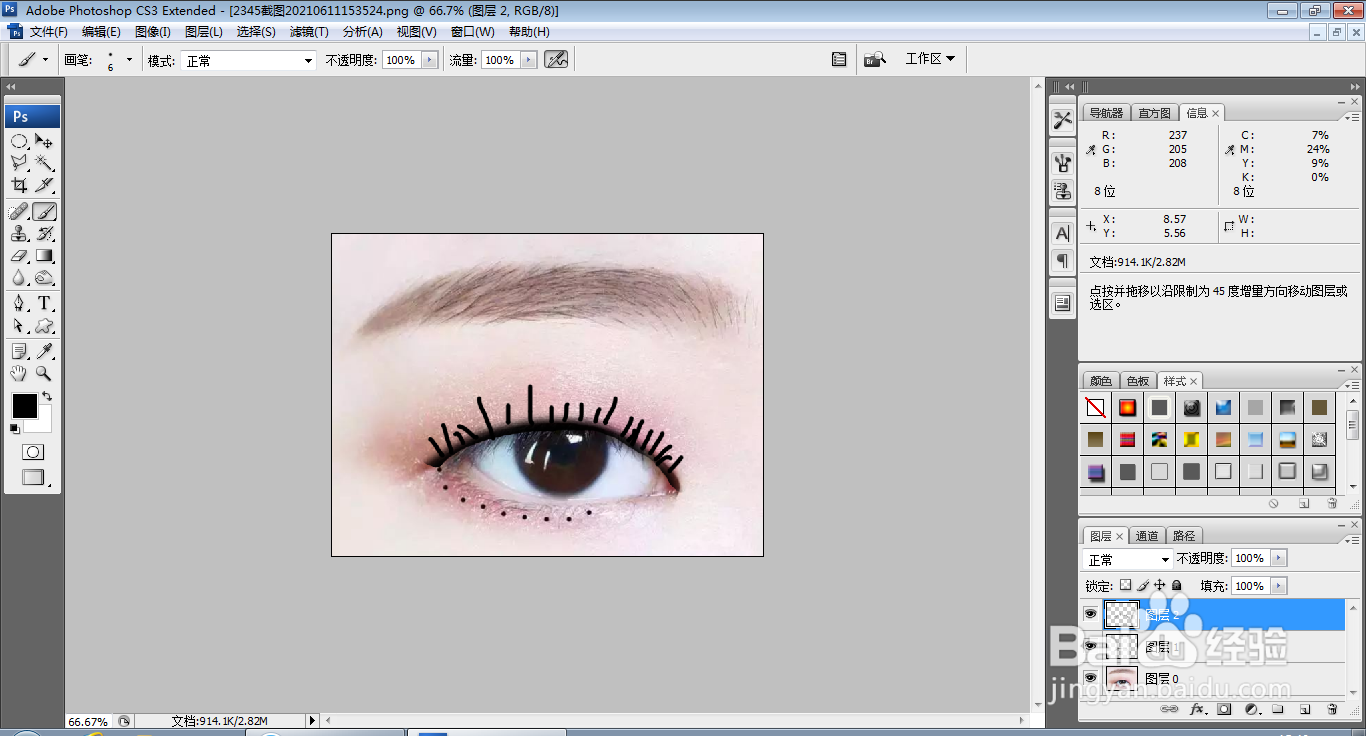
7、再次用画笔绘制,如图
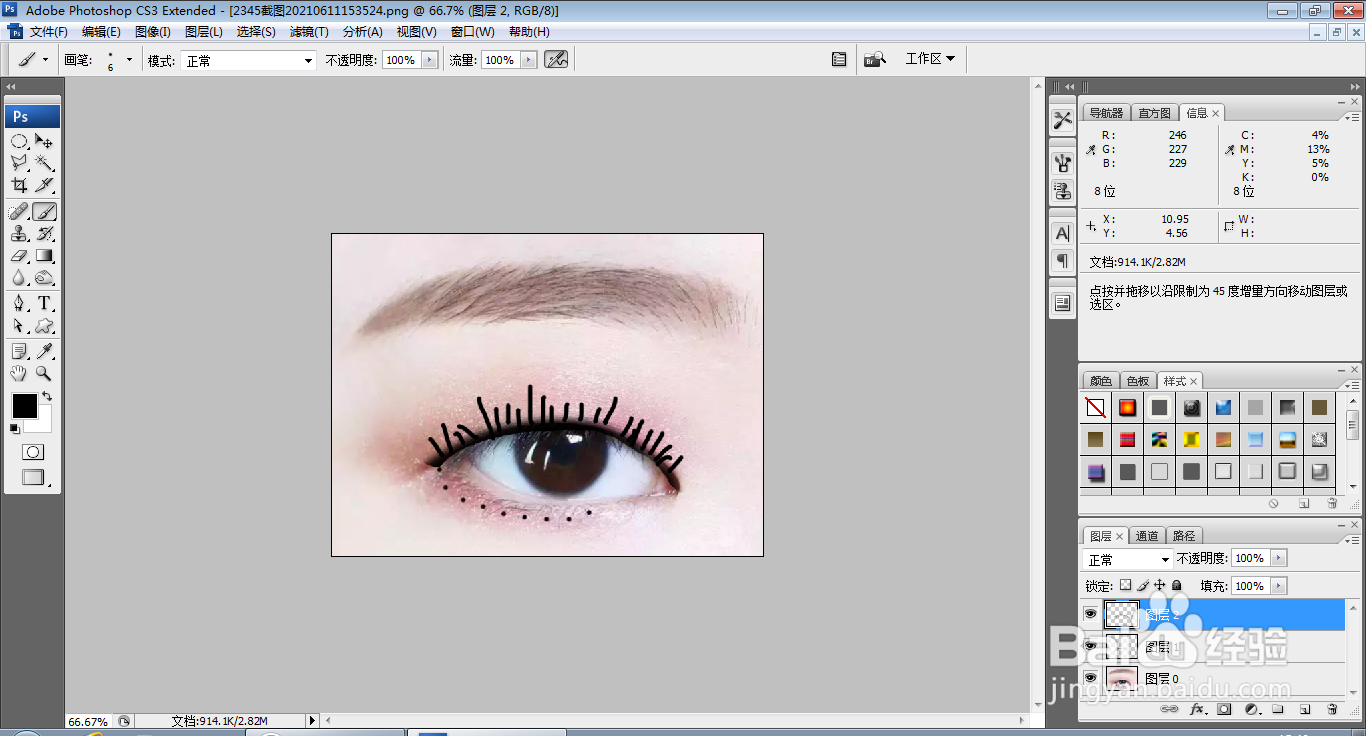
8、设置图层混合模式为正片叠底,如图

9、选择滤镜,像素化,碎片,如图
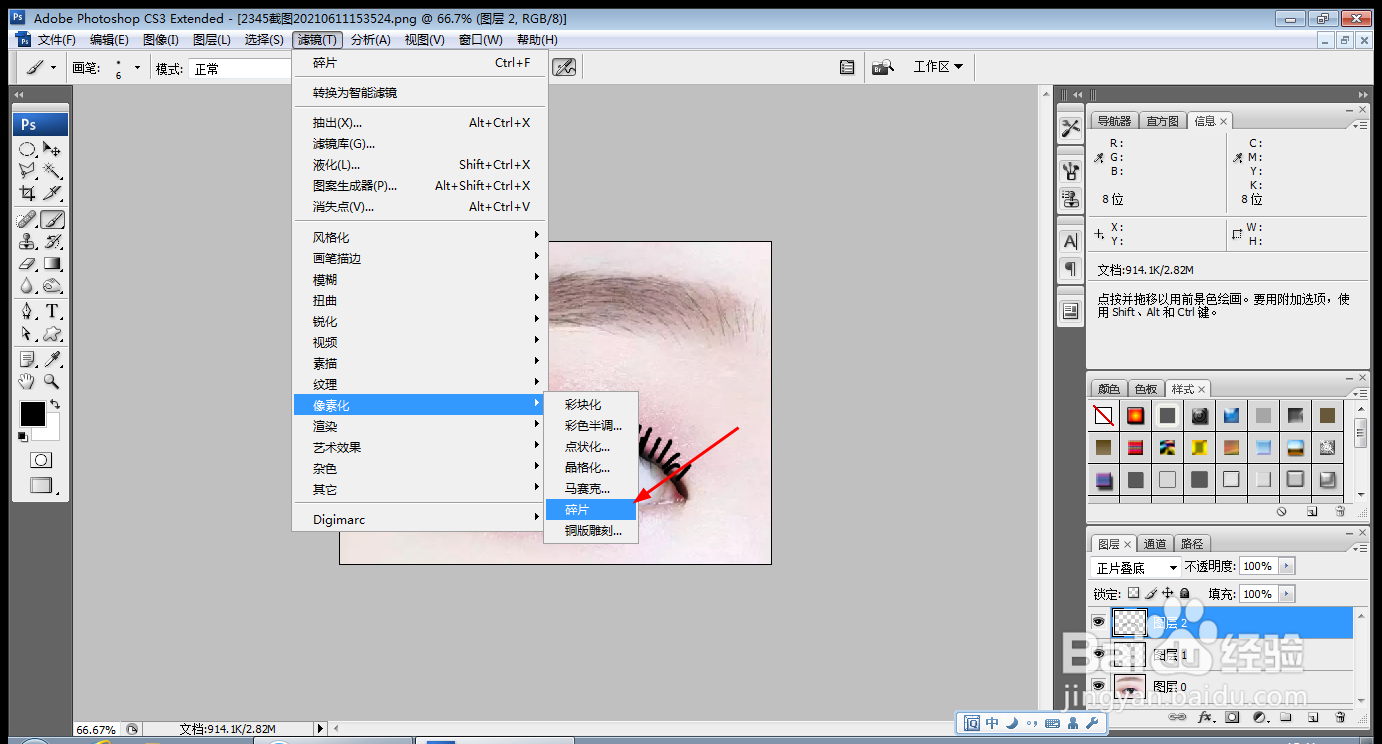
10、再次执行滤镜,碎片命令,如图

11、新建图层,选择钢笔工具,绘制路径,如图
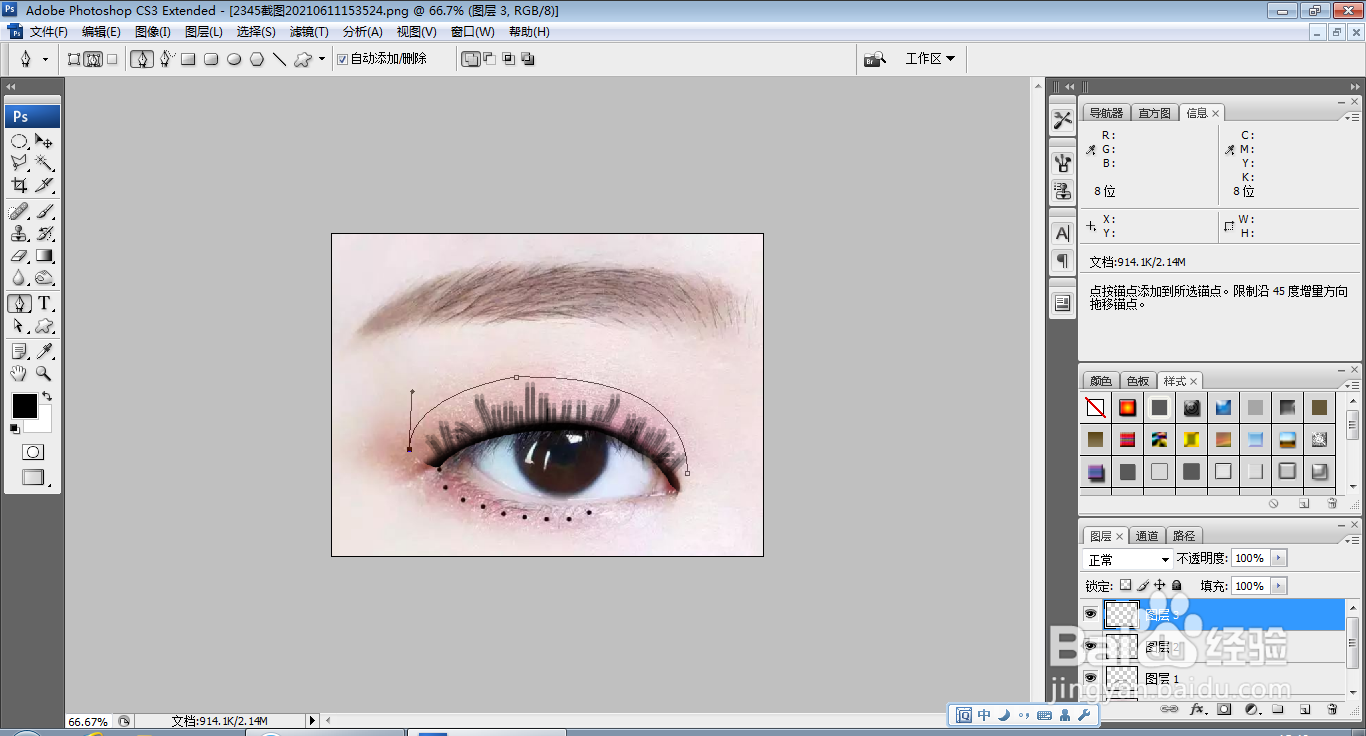
12、选择画笔工具,设置画笔大小为6,如图
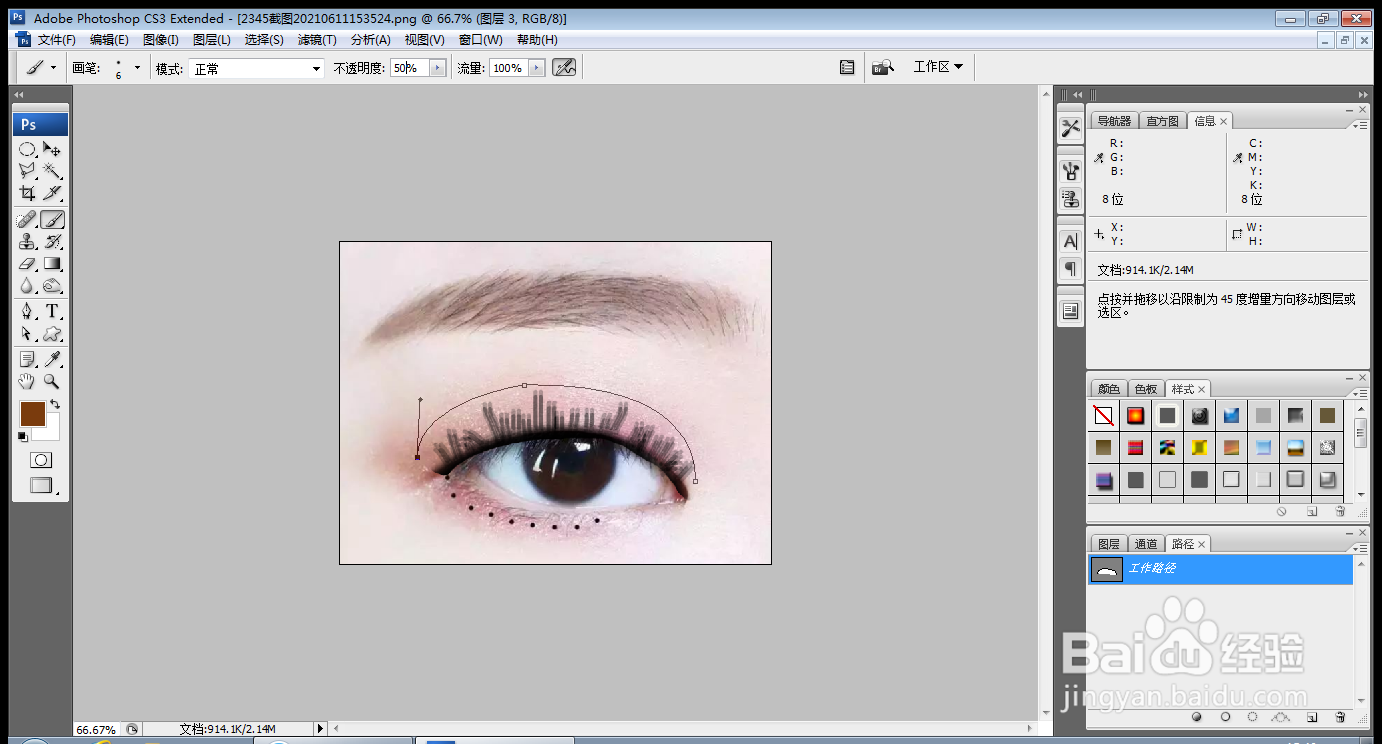
13、设置前景色为黑色,用画笔描边,如图
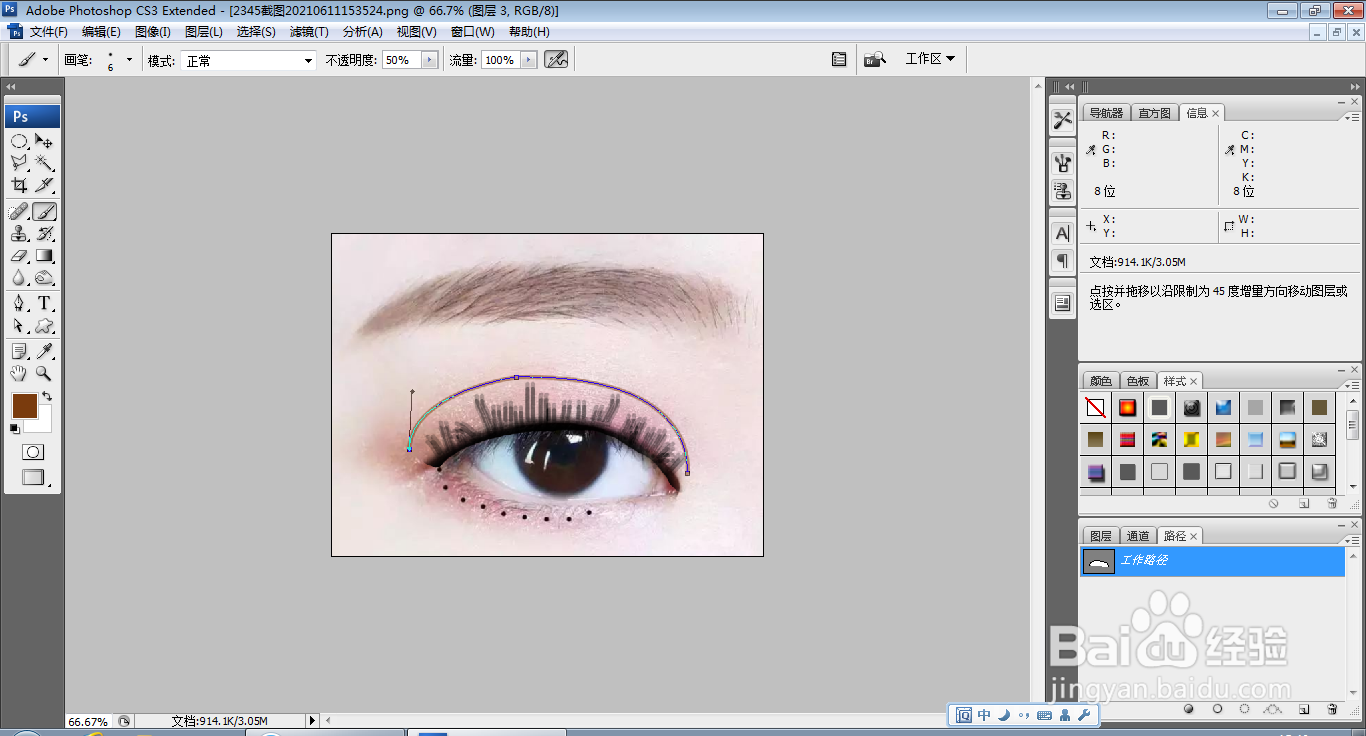
14、删除路径,设置前景色为淡棕色,然后再次用画笔描边,如图

15、双击图层,打开图层样式,斜面和浮雕,如图
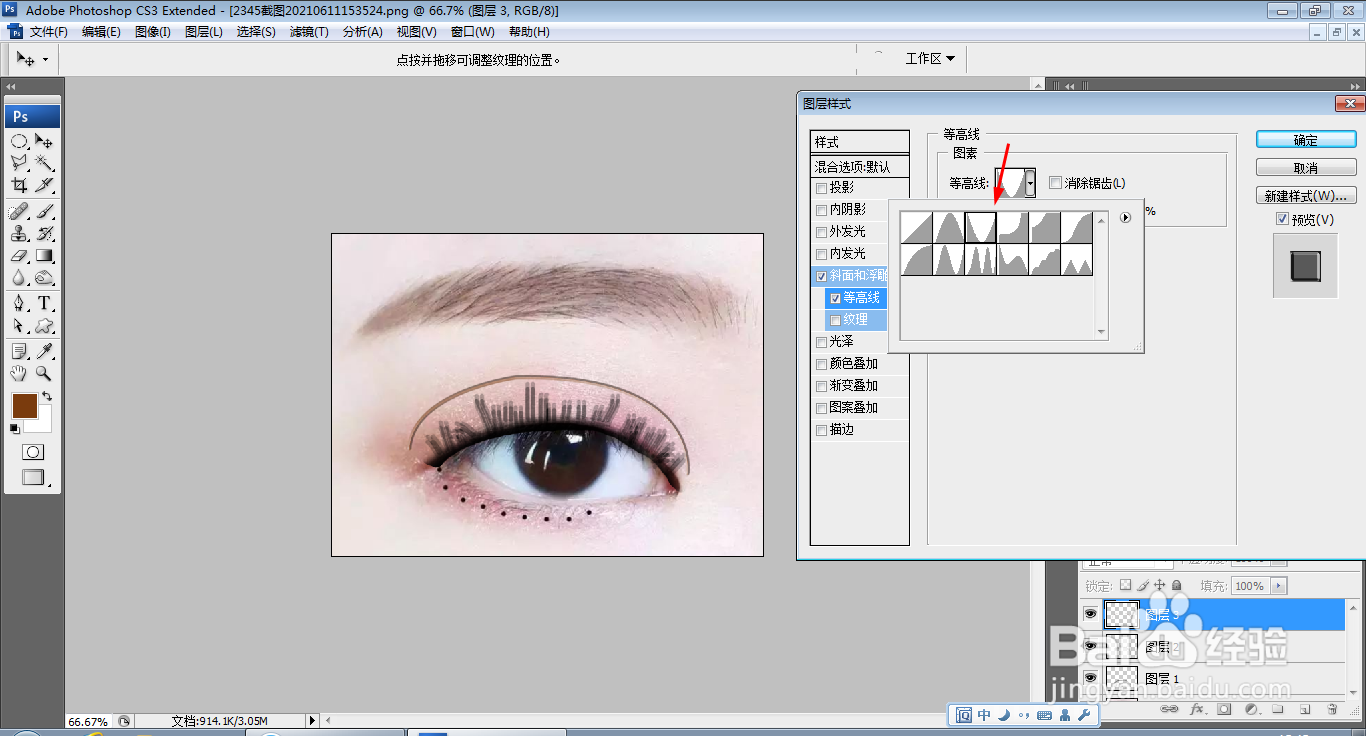
16、再次执行滤镜,锐化,USM锐化,如图

17、按ctrl+T对图片自由变换,对图片进行变形,如图

18、选择滤镜,模糊,高斯模糊,设置半径为10像素,如图
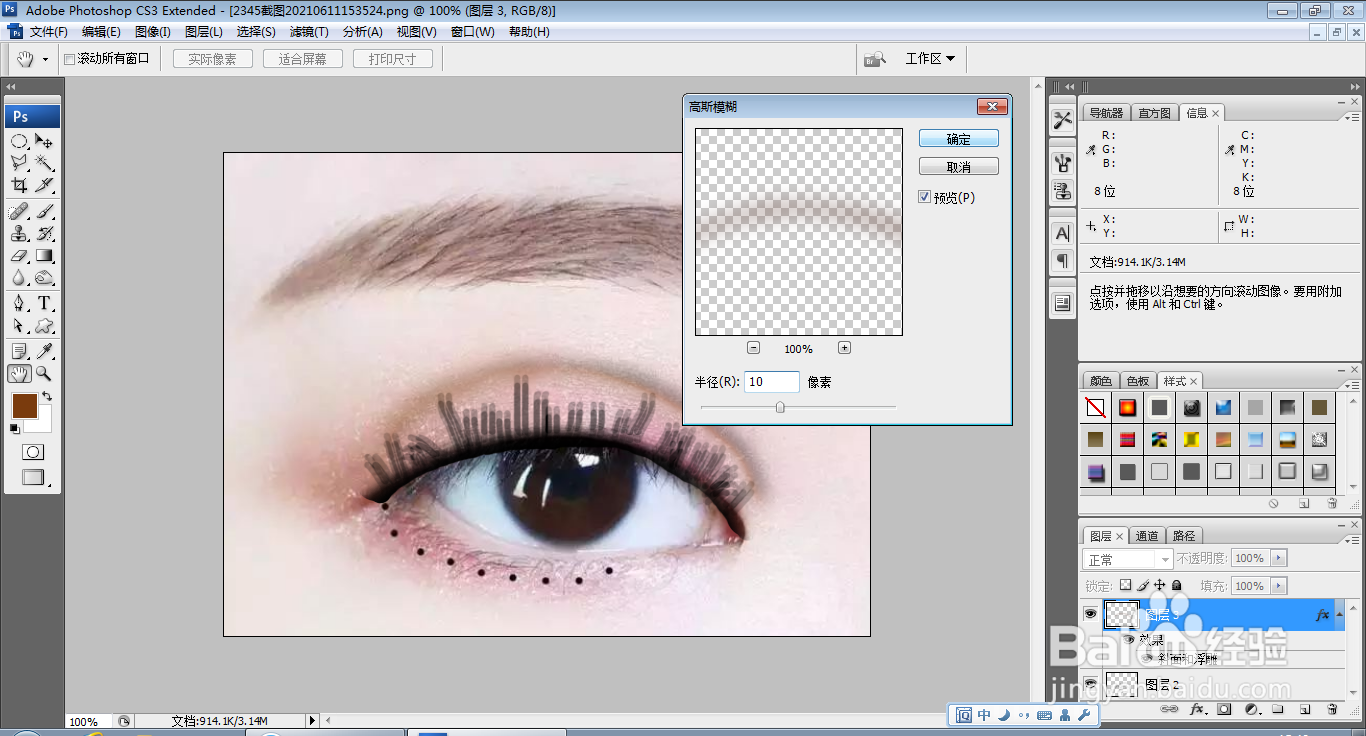
19、选择橡皮擦工具,擦除边缘内容,如图

20、选择横排文字工具,输入字体,调整字号大小,如图

声明:本网站引用、摘录或转载内容仅供网站访问者交流或参考,不代表本站立场,如存在版权或非法内容,请联系站长删除,联系邮箱:site.kefu@qq.com。
阅读量:189
阅读量:82
阅读量:195
阅读量:28
阅读量:128